使用 Selenium IDE 上手 web 自动化测试
发布时间:2024年01月11日
安装
Selenium IDE 是以浏览器插件的形式使用的,主要包含 FireFox 和 Chrome 两种。安装方式分为:
- 在线安装:下载对应的浏览器插件(chrome)。
- 本地安装:把 .zip 压缩包拖到浏览器的扩展页面。
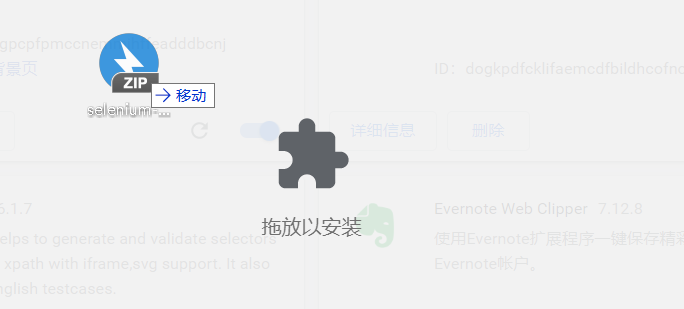
开始页面
在浏览器的插件栏点击 Selenium IDE 图标进入开始页面
- Record 录制一个测试用例
- Open 打开一个项目
- Create 创建项目

?
界面说明
- 最左侧是测试用例展示
- 正上方是运行用例
- 录制功能在右边
- 中间显示测试用例的详细步骤
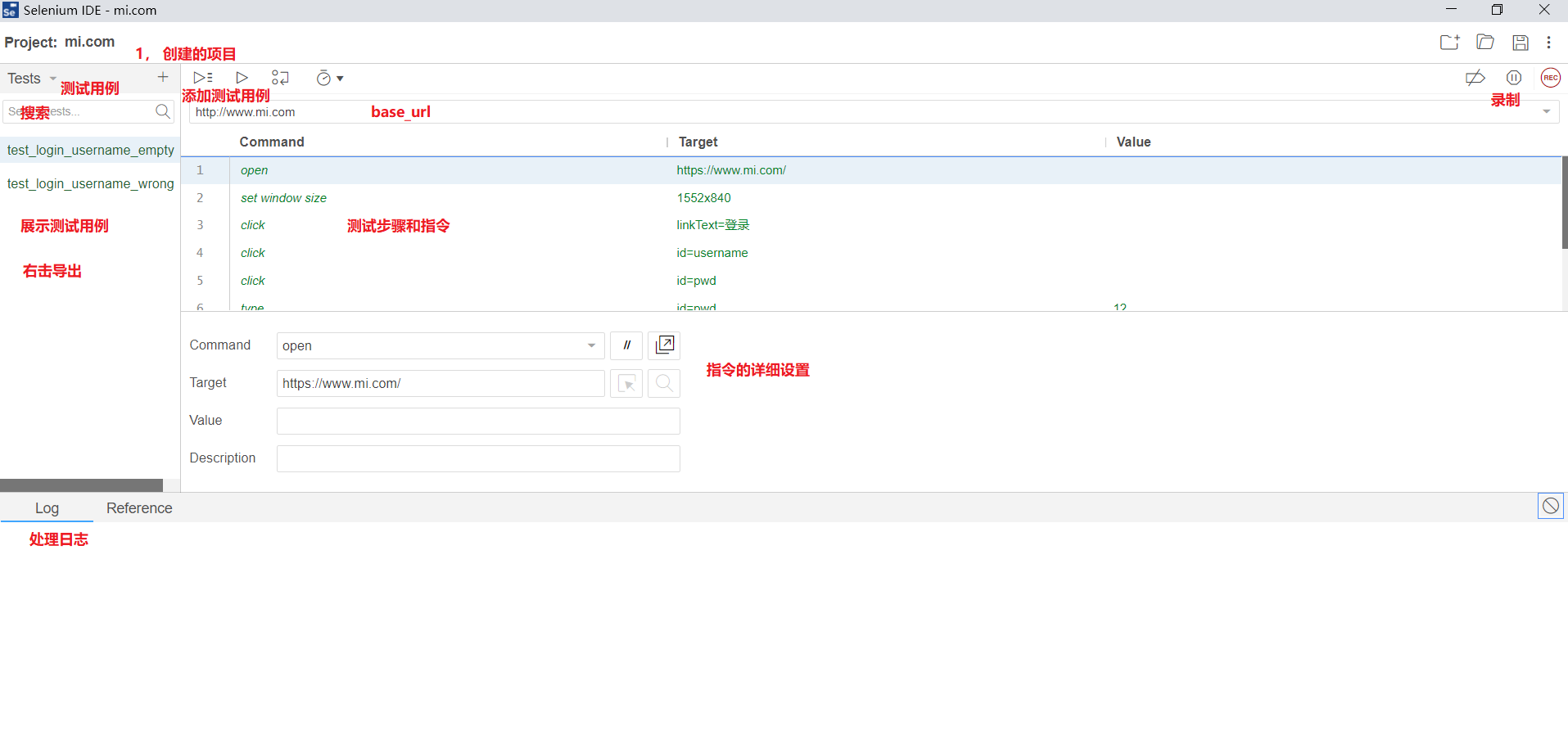
?
基础操作
以下基础操作都可以在界面左边的用例管理进行操作:
- 添加用例。点击 + 号添加。
- 添加测试套件。点击项目下方的三角形切换到套件模式, 在套件页面可以点击 + 号添加测试用例。
- 复制用例。
- 删除用例。
- 重命名用例。
- 导出用例。可以到处 Java , Python, JavaScript 等多种编程语言。
录制
录制功能是 Selenium IDE 的重要功能,直接点击 Recording 就会自动打开一个浏览器。
在录制过程当中,对浏览器页面进行任何操作都会被记录成测试步骤。
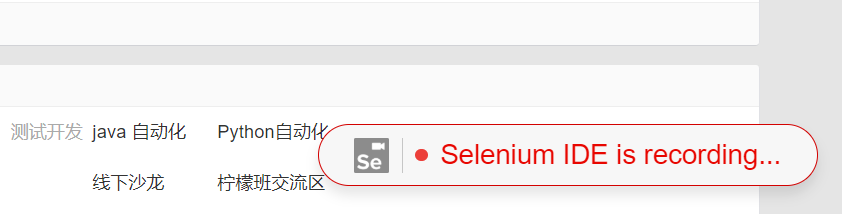
?
录制完成以后,再次点击录制按钮就能停止录制了。这时候你会发现页面当中多了很多操作。
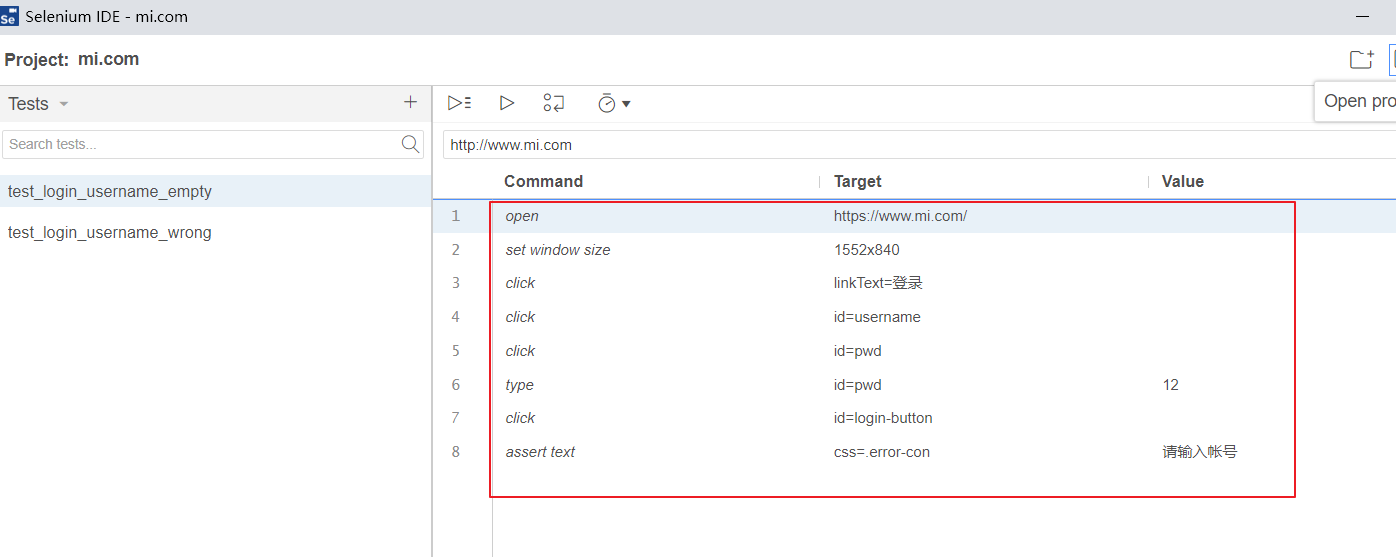
自定义操作
在每个操作是可以自己修改的,直接点击具体步骤修改。 也可以右击自定义新的命令。
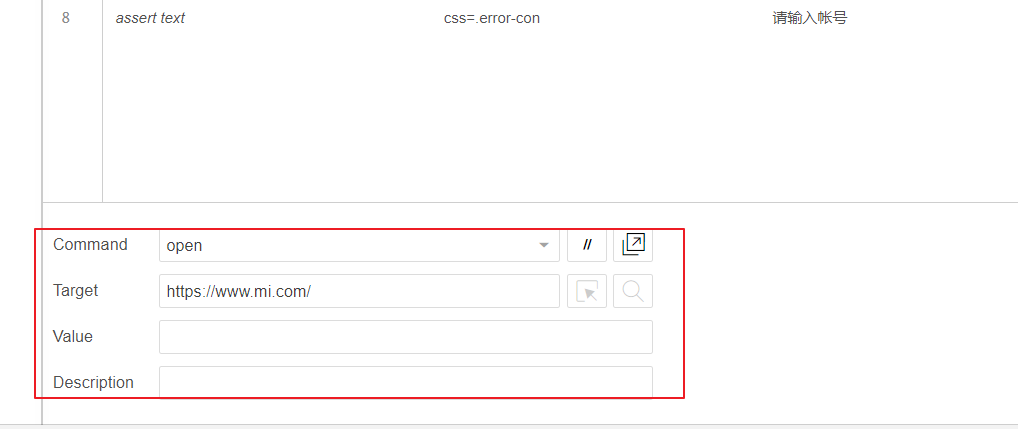
?
操作执行之后可以直接点击保存。保存的项目会以 .side 的后缀文件保存起来。
总结
- Selenium IDE 是一个很好的自动化代码生成工具,导出的代码可以直接运行。
- Selenium IDE 可以方便的管理用例。可以做为主力自动化工具使用。
- 它给我们提供了一种思路,可以通过模拟或者录制自动生成代码。当你觉得在编写 UI 测试用例的代码过程中比较繁琐时,可以开发类似的小工具,自动生成页面行为的代码。
感谢每一个认真阅读我文章的人,礼尚往来总是要有的,虽然不是什么很值钱的东西,如果你用得到的话可以直接拿走:
?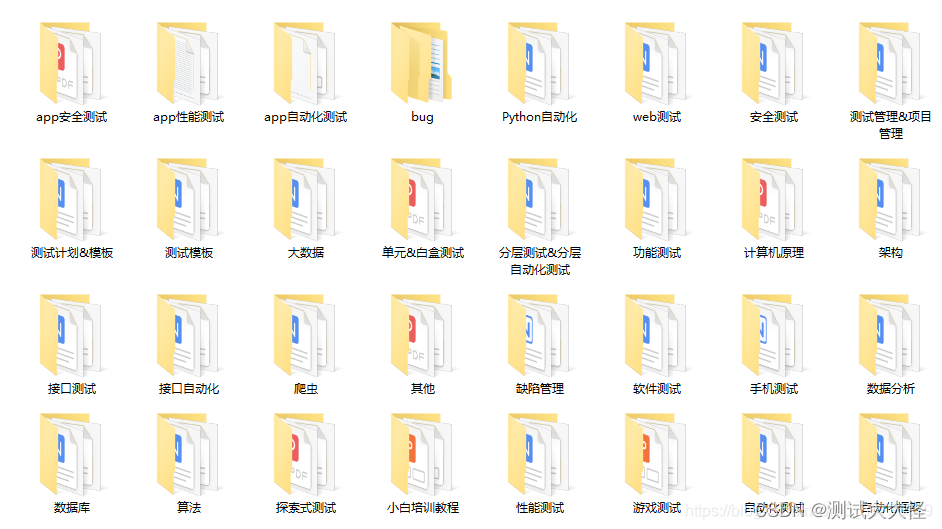
这些资料,对于【软件测试】的朋友来说应该是最全面最完整的备战仓库,这个仓库也陪伴上万个测试工程师们走过最艰难的路程,希望也能帮助到你!有需要的小伙伴可以点击下方小卡片领取?

?
文章来源:https://blog.csdn.net/kk_lzvvkpj/article/details/135530826
本文来自互联网用户投稿,该文观点仅代表作者本人,不代表本站立场。本站仅提供信息存储空间服务,不拥有所有权,不承担相关法律责任。 如若内容造成侵权/违法违规/事实不符,请联系我的编程经验分享网邮箱:chenni525@qq.com进行投诉反馈,一经查实,立即删除!
本文来自互联网用户投稿,该文观点仅代表作者本人,不代表本站立场。本站仅提供信息存储空间服务,不拥有所有权,不承担相关法律责任。 如若内容造成侵权/违法违规/事实不符,请联系我的编程经验分享网邮箱:chenni525@qq.com进行投诉反馈,一经查实,立即删除!
最新文章
- Python教程
- 深入理解 MySQL 中的 HAVING 关键字和聚合函数
- Qt之QChar编码(1)
- MyBatis入门基础篇
- 用Python脚本实现FFmpeg批量转换
- IGRAv2(探空站)数据介绍三:Matlab读取IGRA探空站数据
- Unity-GUID
- 炼石免改造加密亮相2023商密大会,参编密评行业报告发布
- 【重点】【DFS】543.二叉树的直径
- 3、python-常见数据类型-元组(tuple)
- OAuth 2.0 入门指南:掌握授权码模式
- 15个最好的数据恢复软件工具—免费产品分享【合集】
- echarts地图的常见用法:基本使用、区域颜色分级、水波动画、区域轮播、给地图添加背景图片和图标、3d地图、飞线图
- TypeScript 函数教程 - 深入理解和使用 TypeScript
- 软件测试架构师的知识能力模型